本文將示範如何新增 SOAP Web 服務做為資料來源、 如何測試資料來源連線,然後如何顯示所建立的資料檢視,在您的網站上的 [Web 服務所傳回的資訊。
重要: 在伺服器上的預設設定您的網站位於執行Microsoft SharePoint Foundation的伺服器時,如果需要,您的伺服器管理員第一次 Web.config 前編輯檔案,在伺服器上您可以連線至 SOAP Web 服務,步驟 2] 區段中所述: 測試資料來源連線。如果您的網站位於執行Microsoft SharePoint Server 2010的伺服器時,您可以連線至 SOAP Web 服務而不進行任何變更,在伺服器上。
本文內容
何謂 Web 服務?
Web 服務是設計用來支援透過網路的互通性程式的互動的軟體。在Microsoft SharePoint Designer 2010內容,Web 服務是回應至遠端程序電話 – 類型查詢傳回 XML 資料的服務。使用SharePoint Designer 2010,您可以與現有的 Web 服務,包括在網頁上的 XML Web 服務資料來源控制項互動。通常您藉由設定 XML Web 服務做為資料來源,然後建立資料檢視資料,以在本文中所示。
範圍中的應用程式整合和資料共用分析藍本使用 web 服務,因為它們提供可能位於不同的平台上,或在不同的公司的軟體元件之間的互通性。Web 服務會執行資訊會用戶端電腦所要求並在表單中的 XML Web 服務傳回特定任務。XML Web 服務的一些常見的範例是貨幣的轉換程式、 抵押貸款計算機和股價報表。
XML Web 服務的功能是由 SOAP 提供。SOAP 是一種標準通訊協定,可以透過電腦網路交換 XML 格式的資訊。每一個 Web 服務都包含一個 Web 服務描述語言 (WSDL) 檔案,其中包含 XML Web 服務及其功能的相關資訊。Web 服務提供者可以使用 Universal Description Discovery and Integration (UDDI) 登錄其 Web 服務,UDDI 是發佈及尋找 Web 服務之相關資訊的規格。有興趣的使用者可以搜尋 UDDI 登錄,尋找可能有用的 Web 服務。將 Web 服務新增至網站之後,Web 服務的相關資訊就會以使用超文字傳輸協定 (HTTP) 來顯示。
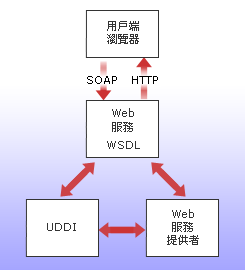
若要新增的 Web 服務資料來源清單,您必須知道的 WSDL 說明之 Web 服務的 URL。在 [ ?WSDL通常結束這個 URL 或。wsdl。WSDL 描述的 URL 之後,您可以新增至您的資料來源清單的 Web 服務。
SharePoint Foundation 2010提供 Web 服務互動幾乎任何方面的每個伺服器、 網站、 清單、 文件庫、 調查或SharePoint Foundation 2010為基礎的網頁。Office SharePoint Server 2010提供相同的 Web 服務為SharePoint Foundation 2010,加上一組額外的 Web 服務。下列程序,您可以使用名為網站的 Web 服務。Web Web 服務會提供使用的 SharePoint 網站與子網站的方法。例如,您可以使用這個 Web 服務查詢並指定的頁面 url 中顯示的標題和目前的網站集合、 標題和直接在目前的網站,所有網站的 Url 中的所有網站的 Url 或上層網站的 URL。
You can find links to more information about the Web services provided by SharePoint Foundation 2010 and Office SharePoint Server 2010 in the See Also section.
步驟 1: 將 SOAP Web 服務新增至 [資料來源] 清單
若要協助您管理及維護您的 SharePoint 網站,您要在目前的網站集合中建立資料檢視顯示的名稱及所有子網站的 Url。連線至SharePoint Foundation 2010的 SOAP Web 服務,並使用它做為資料來源,您可以快速擷取資料,以及建立的檢視。
-
按一下 [功能窗格] 中的資料來源]。
-
在 [資料連線] 索引標籤的 [新增]群組中,按一下 [ SOAP 服務連線。
-
在 [資料來源內容] 對話方塊的 [來源] 索引標籤上,於 [服務描述位置] 方塊中,輸入 Web 服務的 URL,或按一下 [瀏覽] 以找出並選取 WSDL 檔案。
此範例中,輸入http://您的伺服器名稱/_vti_bin/Webs.asmx?WSDL,您的伺服器名稱是您的伺服器名稱的位置。
-
按一下 [立即連線]。
建立連線之後,中斷按鈕,變更 [立即連線] 按鈕,然後才可供使用] 索引標籤上的其他選項。
![[資料來源內容] 對話方塊的 [來源] 索引標籤](https://support.content.office.net/zh-tw/media/e0872536-2679-4ee3-a509-ee992718d563.gif)
-
[選取要設定的資料命令] 清單中有四個選項:
-
[選取] 命令會從 Web 服務擷取資訊。然後,您可以顯示您的網站上資訊所建立的資料檢視。
-
插入、更新和刪除命令也會擷取從 Web 服務的資訊。不過,您無法建立資料檢視會顯示,或修改使用這些命令,擷取的資訊。您可以只使用資料檢視,以顯示使用 [選取] 命令,擷取的資訊。
例如,請按一下 [選取] 命令,因為您想要建立資料檢視會傳回 Web 服務的資料。
在底下,選取 [連接資訊] 下,您可以看到服務名稱是Web和地址是http://your 伺服器 name/_vti_bin/Webs.asmx。
-
-
在 [連接埠] 清單中,按一下您要用來存取 Web 服務的應用程式通訊協定。
此清單中的選項會由 Web 服務提供,其中為相容的通訊協定,每個 Web 服務的選項都會有所不同。
若要跟著範例練習,請按一下 [WebsSoap]。
-
在 [作業] 清單中,按一下您要 Web 服務執行的作業。清單中的選項會由 Web 服務提供,其中為它可以執行的作業。
Web 服務的名為 Web 範例中使用的是可用下列作業:
-
若要傳回目前網站集合裡所有部網站的標題和 URL,請按一下 [GetWebCollection]。
-
若要傳回目前網站之清單範本定義的集合,請按一下 [GetWeb]。
-
若要傳回網站的內容 (例如,名稱、描述及佈景主題),請按一下 [GetListTemplates]。
-
若要直接在目前網站之下傳回所有網站的標題和 URL,請按一下 [GetAllSubWebCollection]。
-
若要傳回指定之網頁 URL 的上層網站 URL,請按一下 [WebURLFromPageURL]。
-
若要傳回目前網站中所使用的內容類型,請按一下 [GetContentTypes]。
針對此範例,請按一下 [GetWebCollection]。
-
-
[參數] 清單會顯示的 Web 服務要求或可接受的任何參數的名稱。若要設定永久或預設值的任何參數,請按一下它,然後再按一下 [修改。
必要參數會以星號 (*) 識別。Webs Web 服務不需要任何參數。
-
按一下 [確定]。
在 [資料來源清單中,SOAP Web 服務現在會列在SOAP 服務。
步驟 2: 測試資料來源連線
現在您已建立資料來源連線出現在 [資料來源清單中,您想要確定連線正常運作。若要測試資料來源連線:
-
在 [插入] 索引標籤的 [資料檢視及表單] 群組中,按一下 [資料檢視,在SOAP 服務] 底下按一下您剛建立 web 服務。
如果 [資料來源詳細資料] 工作窗格中顯示資料來源的資料,資料來源連線運作正常。您準備好建立資料檢視的資料。跳至步驟 3: 建立 SOAP Web 服務資料來源的資料檢視。
如果 [資料來源詳細資料] 工作窗格不會顯示資料來源,但改為工作窗格為空白或顯示錯誤訊息,資料來源連線無法運作正常。如果您的伺服器執行SharePoint Foundation 2010、 伺服器防火牆或 proxy 伺服器後,而且 web.config 虛擬伺服器中未指定的 proxy 伺服器設定,可能會發生此問題。
若要解決此問題,請連絡您的伺服器管理員,請要求對方執行下列程序。伺服器管理員必須編輯的 web.config 包含虛擬伺服器的 proxy 伺服器設定您的網站的所在位置。在伺服器陣列環境中,伺服器管理員必須編輯 web.config 每個虛擬伺服器的伺服器陣列中每個前端網頁伺服器。
附註: 變更預設的 proxy 伺服器設定可讓伺服器對伺服器通訊,但不以任何方式會影響連入的連線或存取您的伺服器的權限。
設定在伺服器上的 Web.config 檔案
若要設定 Web.config 檔案,請執行SharePoint Foundation 2010的伺服器上執行下列步驟:
-
啟動 「 記事本 」 等文字編輯器。
-
尋找並開啟您要讓使用者建立連線到 XML Web 服務和伺服器端指令碼資料來源的虛擬伺服器的 Web.config 檔案。
Web.config 資料夾位於您的伺服器的內容區域,例如,預設的路徑是\Inetpub\wwwroot\wss\VirtualDirectories\80。
-
複製並貼上下列幾行到 web.config 面的 < 設定 > 節點層級的任何位置。
< system.net >
< defaultProxy >
< proxy 自動偵測 ="true"/ >
< / defaultProxy >
< /system.net >
-
儲存 Web.config 檔案,然後結束 [在文字編輯器。
-
重設 Microsoft 網際網路資訊服務 (IIS) 以套用變更。或者,您可以重設一次將變更套用至多個虛擬伺服器在下一個步驟。若要重設 IIS,開啟命令列視窗,然後在命令提示字元輸入iisreset 。
-
針對每個您要讓使用者建立 SOAP web 服務的連線的虛擬伺服器重複步驟 1 到 5。
步驟 3: 建立 SOAP Web 服務資料來源的資料檢視
既然您已新增 Web 服務資料來源清單,您可以建立資料檢視會顯示從 Web 服務擷取的資料。
您可以快速建立資料檢視,加以拖曳到頁面上的資料來源。當您拖曳到頁面上的資料來源時,則結果為的資料,您的資料來源中的前五個欄位出現在 [基本表格中的每個資料列中的預設檢視。如果前五個欄位會顯示對應的資料,資料來源設定正確。
資料檢視會以 Microsoft ASP.NET 技術為基礎。若要建立資料檢視,您必須啟動使用 ASP.NET 網頁 (.aspx 檔案)。
-
按一下功能區上的 [檔案] 索引標籤,然後按一下 [頁面] 底下的 [更多頁面,按一下 [ ASPX,,最後按一下 [建立]。
-
在 [新 ASPX 頁面] 對話方塊中,輸入唯一的名稱為 ASPX 頁面,您也可以選擇要儲存頁面的位置。
附註: 根據預設,ASPX 頁面會儲存到網站頁面的文件庫。
-
按一下 [是],在進階模式中開啟頁面。
含有 FORM 標籤的新頁面隨即開啟。

-
按一下 [插入] 索引標籤在功能區],然後在 [資料檢視及表單] 群組中,按一下 [顯示資料,然後按一下您剛建立 web 服務。
[資料來源詳細資料] 工作窗格會顯示資料來源的資料。
在 [資料來源詳細資料] 工作窗格中,選取您想要插入,然後按一下 [插入為已選取的欄位] 的欄位,然後選取一個選項。
您的頁面上,即會顯示資料檢視,其中包含所有的標題和目前的網站集合內的所有網站的 Url。










